СОЗДАНИЕ БОТА В BOTFATHER: ИНСТРУКЦИЯ, КОМАНДЫ, НАСТРОЙКИ
BotFather - "бот над всеми ботами" в Telegram
BotFather является центральным ботом в Telegram, который позволяет создавать и управлять другими ботами в этом мессенджере.
BotFather предоставляет интерфейс доступа к API (приложение программирования интерфейсов) Telegram. Используя команды BotFather, можно зарегистрировать нового бота, изменить его настройки, аватарку и описание.
Кроме того, BotFather позволяет:
BotFather является центральным ботом в Telegram, который позволяет создавать и управлять другими ботами в этом мессенджере.
BotFather предоставляет интерфейс доступа к API (приложение программирования интерфейсов) Telegram. Используя команды BotFather, можно зарегистрировать нового бота, изменить его настройки, аватарку и описание.
Кроме того, BotFather позволяет:
- Сгенерировать токен доступа для нового бота
- Установить команды бота и создать меню
- Настроить приватность и группы администраторов
- Получить статистику использования бота
Чем отличаются боты в Telegram от обычных пользователей?
Боты в Telegram - это специальные аккаунты, отличающиеся от стандартных пользователей рядом особенностей:
По официальным данным, в Telegram создано уже более 10 миллионов различных ботов. Их используют для интеграции с другими сервисами, напоминаний, опросов, отображения новостей, погоды, курсов валют и многих других задач.
Боты позволяют расширить функциональность Telegram и автоматизировать различные процессы внутри мессенджера. Но в отличие от реальных пользователей, они не могут проявлять инициативу в общении.
- Для регистрации бота не требуется привязка к номеру телефона (это требование недавно отменили и для обычных пользователей)
- У ботов нет статусов "онлайн" или "в сети". Вместо этого указывается статус "бот"
- Бот не может сам инициировать диалог - пользователь должен первым написать ему
- Имя бота обязательно должно заканчиваться на "bot"
- У ботов ограниченное облачное хранилище данных, поэтому старые сообщения регулярно удаляются
По официальным данным, в Telegram создано уже более 10 миллионов различных ботов. Их используют для интеграции с другими сервисами, напоминаний, опросов, отображения новостей, погоды, курсов валют и многих других задач.
Боты позволяют расширить функциональность Telegram и автоматизировать различные процессы внутри мессенджера. Но в отличие от реальных пользователей, они не могут проявлять инициативу в общении.
Как создать бота в Telegram через BotFather: пошаговая инструкция
Чтобы создать бота в Telegram:
1 - Зайти в свой аккаунт Telegram и в поиске найти пользователя @BotFather (у него должна быть синяя галочка верификации, указывающая на официальный аккаунт) и перейти в диалог с ним, нажав кнопку СТАРТ
1 - Зайти в свой аккаунт Telegram и в поиске найти пользователя @BotFather (у него должна быть синяя галочка верификации, указывающая на официальный аккаунт) и перейти в диалог с ним, нажав кнопку СТАРТ
2 - В диалоге ввести команду /start чтобы запустить BotFather.
3 - Ввести команду /newbot и следовать подсказкам BotFather:
✅ После успешной регистрации вы получите токен доступа к API бота (token to access the HTTP API:). Сохраните его в надежном месте.
Также BotFather пришлет ссылку для перехода к вашему новому боту. (Done! Congratulations on your new bot. You will find it at t.me/vizonbiz_bot)
На данном этапе бот еще не имеет никакого функционала. Чтобы добавить команды, ответы, кнопки и другие возможности, нужно написать код на Python, PHP, Node.js или другом языке программирования или заказать разработку у нас.
Для просмотра списка созданных ботов используйте в BotFather команду /mybots. Таким образом можно зарегистрировать неограниченное количество ботов через одного BotFather.
3 - Ввести команду /newbot и следовать подсказкам BotFather:
- Написать название бота (например, VizOnBiz - разработка чат-ботов) Есть ограничение на количество символов.
- Написать уникальный юзернейм бота, обязательно заканчивающийся на "bot" (например, VizOnBiz_bot)
✅ После успешной регистрации вы получите токен доступа к API бота (token to access the HTTP API:). Сохраните его в надежном месте.
Также BotFather пришлет ссылку для перехода к вашему новому боту. (Done! Congratulations on your new bot. You will find it at t.me/vizonbiz_bot)
На данном этапе бот еще не имеет никакого функционала. Чтобы добавить команды, ответы, кнопки и другие возможности, нужно написать код на Python, PHP, Node.js или другом языке программирования или заказать разработку у нас.
Для просмотра списка созданных ботов используйте в BotFather команду /mybots. Таким образом можно зарегистрировать неограниченное количество ботов через одного BotFather.
Чтобы создать бота в Telegram без написания кода, нужно:
На данном этапе бот еще не имеет никакого функционала. Чтобы добавить команды, ответы, кнопки и другие возможности, нужно написать код на Python, PHP, Node.js или другом языке программирования или заказать разработку у нас.
Для просмотра списка созданных ботов используйте в BotFather команду /mybots. Таким образом можно зарегистрировать неограниченное количество ботов через одного BotFather.
- Найти в поиске @BotFather и перейти в диалог с ним (у него должна быть синяя галочка верификации).
- В диалоге ввести команду /start чтобы запустить BotFather.
- Ввести команду /newbot и следовать подсказкам BotFather:
- Придумать название бота (например, MyTestBot)
- Зарегистрировать уникальный юзернейм бота, обязательно заканчивающийся на "bot" (например, VizOnBiz_bot)
- После успешной регистрации вы получите токен доступа к API бота (token to access the HTTP API:). Сохраните его в надежном месте.
- Также BotFather пришлет ссылку для перехода к вашему новому боту. (Done! Congratulations on your new bot. You will find it at t.me/vizonbiz_bot)
На данном этапе бот еще не имеет никакого функционала. Чтобы добавить команды, ответы, кнопки и другие возможности, нужно написать код на Python, PHP, Node.js или другом языке программирования или заказать разработку у нас.
Для просмотра списка созданных ботов используйте в BotFather команду /mybots. Таким образом можно зарегистрировать неограниченное количество ботов через одного BotFather.
РЕДАКТИРОВАНИЕ И УДАЛЕНИЕ БОТОВ (КОМАНДЫ BOTFATHER)
Закрепим 2 основные команды БотФазера:
- /newbot – создание нового бота;
- /mybots – получение списка существующих ботов.
Редактирование ботов осуществляется командами или через меню:
- /setname - выбирает имя (или меняет его). Это то, что будет показано в диалоговом окне.
- /setabouttext - добавляет приветствие. Это тот текст, который увидит пользователь до нажатия кнопки "START" для запуска.
- /setdescription - указывает описание (если нужно). Описание будет видно в профиле. Как правило, в описании перечисляют, как работает бот, для чего создан, какие правила есть.
- /setuserpic - устанавливает фото или аватар. Обратите внимание, что есть 2 вида: ботпикча и дескрипшен-пикча. Первый используется как аватар. Второй появляется в блоке "Что умеет этот бот". В качестве дескрипшен-фото принимаются и GIF (требования к разрешению фото - 640x360, ограничения по гифкам - 320x180, 640x360 или 960x540).
- /setcommands - устанавливает список команд, которые будут доступны для использования. Система просит прописать их в формате "команда - Описание" (т.е. "Покупка - купить", "Заказ - заказать").
- /deletebot - удаляет бота. Сделать это в 1 клик не получится. Система получает команду, затем просит вас еще раз подтвердить действие. Только после этого удаляет.
Выбираем нужного бота:
Переходим по кнопке "Edit bot"
Выбираем нужный пункт меню
ПЕРЕДАЧА БОТА НА ДРУГОЙ АККАУНТ ТЕЛЕГРАМ
Должны выполняться следующие условия:
- Новый владелец должен написать хотя бы одно сообщение своему будущему боту.
- У нового владельца должен быть свободный слот в BotFather (максимум разрешается иметь 20 ботов)
- Если у старого владельца включена двухфакторная авторизация, под рукой должен быть пароль (впрочем, если она выключена, то я настоятельно рекомендую прямо сейчас отложить чтение заметки и включить ее)
Переходим по кнопке "те Transfer Ownership"
По всем вопросам свяжитесь с нами любым удобным способом: